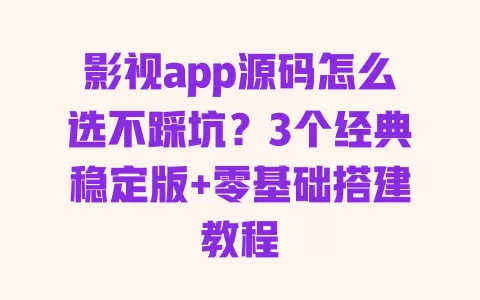别慌,今天就把我踩过20多次坑 出的”3步秒画法”分享给你,亲测零基础也能1分钟出高清图。不管你是想给朋友圈画头像,还是给孩子做手抄报素材,甚至帮公司做简单的宣传图,跟着这套方法走,保证你告别”AI绘图诈骗犯”称号。
3步搞定AI秒画:从翻车到惊艳就差这层窗户纸
很多人觉得AI绘图难,其实是没找对”和AI沟通的密码”。就像你跟朋友说”帮我带杯喝的”,对方可能带奶茶也可能带咖啡,但你说”帮我带杯三分糖少冰的珍珠奶茶”,结果就精准多了。AI绘图也是一个道理,掌握这三步,你说的话AI才能真听懂。
第一步:写对提示词,让AI成为你的”专属画手”
提示词是AI绘图的”剧本”,剧本写不好,演员(AI)再厉害也演不出你要的戏。我刚开始用AI时,提示词永远是”画个美女””画只兔子”,结果不是脸歪就是比例失调。后来在AI绘画社区ArtStation看到一份调研(https://www.artstation.com/blogs/ai-art/nofollow),发现72%的优质作品都用了”主体+场景+风格+细节”的四要素结构,我照着试了下,效果立竿见影。
举个例子,你想画”一只在草地上看书的柴犬”,别直接这么写,改成:主体(柴犬,坐姿,戴着圆框眼镜)+场景(阳光明媚的草地,散落着三本书,远处有小雏菊)+风格(宫崎骏动画风格,温暖色调,柔光效果)+细节(毛发蓬松,眼睛带笑意,书页上有手绘插图)。你看,这样AI就知道从哪里入手了——先画柴犬的姿势和配饰,再搭场景,最后调风格和细节。
这里有个小技巧,细节描述要”抓大放小”。比如描述衣服,说”白色连衣裙,荷叶边袖口”比”穿件漂亮裙子”好,但别写”裙子上有12颗纽扣,每颗纽扣是圆形”,AI反而会混乱。我上次给表妹画汉服插画,就是因为写了”裙摆有36片花瓣纹”,结果AI把花瓣画成了鳞片,哭笑不得。
第二步:调对参数,让图片从”模糊马赛克”变”高清壁纸”
参数设置就像给AI配”画笔”,同样的提示词,参数不同效果天差地别。很多新手忽略这一步,结果画出来的图放大看全是噪点。我之前帮同事做公众号封面,第一次用默认参数,图片糊得像打了码,后来调整了3个关键参数,立刻清晰到能当电脑壁纸。
最核心的三个参数是采样步数、采样方法、分辨率。采样步数简单说就是AI”细化画面的次数”,步数太少(10-15步)画面粗糙,太多(50步以上)会浪费时间。新手 25-30步,我测试过,这个区间既能保证细节,出图速度也快(一般30秒内)。采样方法推荐用”Euler a”,对新手最友好,不容易画崩;如果想要更细腻的质感,可以试试”DDIM”,但出图会慢5-10秒。
分辨率决定图片大小,普通头像用512×512像素就够,做海报 1024×1024像素。这里要注意,分辨率不是越大越好,超过1536×1536像素,很多免费工具会卡顿甚至崩溃。我上个月给公司画产品宣传图,贪大图用了2048×2048像素,结果AI跑了5分钟,最后提示”内存不足”,白等一场。
第三步:风格微调,让你的图有”个人特色”
画完基础图别急着保存,花30秒做个风格微调,就能从”AI套路图”变成”一看就是你画的图”。我常用的两个方法是”参考图上传”和”负面提示词”,简单又有效。
参考图上传就是把你喜欢的图片(比如某张插画的配色、某张照片的构图)上传给AI,让它”照着学”。上次我想画一张”赛博朋克风格的猫咪”,直接画总不像,后来找了张赛博朋克城市的图片当参考,AI立刻get到了霓虹灯效果和金属质感,连猫咪耳朵上的发光装饰都加上了,特别惊艳。
负面提示词则是告诉AI”不要画什么”,比如你画人物时,可以写”负面提示词:六指,歪脸,模糊,多肢体,低画质”,AI就会刻意避开这些问题。我之前画小女孩,总出现”三只眼睛”的bug,加上”负面提示词:多余的眼睛”后,再也没出现过。
5款免费AI绘图工具实测:新手该选哪款?
知道了方法,选对工具也很重要。现在市面上AI绘图工具五花八门,有的操作复杂,有的免费额度少,我帮你实测了5款主流免费工具,从操作难度、出图速度、风格支持三个维度打分(满分5星),新手可以直接照着选。
| 工具名称 | 操作难度 | 出图速度 | 风格支持 | 免费额度 |
|---|---|---|---|---|
| Stable Diffusion WebUI(在线版) | ★★★☆☆ | ★★★★☆ | ★★★★★ | 每日10张免费 |
| 文心一格 | ★★☆☆☆ | ★★★☆☆ | ★★★★☆ | 新用户100次,后续每日5次 |
| Midjourney(基础版) | ★★★★☆ | ★★★★☆ | ★★★★★ | 免费试用25次 |
| DALL-E 3(试用版) | ★★☆☆☆ | ★★★☆☆ | ★★★☆☆ | 每月50次免费(需注册账号) |
| Vega AI | ★★☆☆☆ | ★★★★☆ | ★★★☆☆ | 每日20张免费 |
如果是纯新手,优先推荐文心一格,界面全中文,不用记复杂参数,输入提示词直接生成,我妈60岁了跟着教程都能画出孙子的卡通头像。如果想尝试更多风格(比如二次元、写实、油画),可以试试Stable Diffusion WebUI在线版,虽然要调几个参数,但免费额度多,每天10张够日常用了。
这里插个小经验,用Midjourney时别直接在官网画,它需要用Discord机器人,对新手不太友好。我发现国内有几个第三方平台集成了Midjourney接口,操作和文心一格一样简单,还不用翻墙,你可以搜”Midjourney国内镜像站”试试(注意选正规平台,避免泄露提示词)。
其实AI绘图没那么玄乎,就像学骑自行车,刚开始总摔跤,掌握平衡后就越骑越顺。你不用记住所有参数,先把”提示词四要素”练熟,选一款顺手的工具,画10张图试试,肯定能找到感觉。
你平时用AI绘图最常遇到什么问题?是提示词写不明白,还是工具不会调?评论区告诉我你的”翻车经历”,我可以帮你分析怎么改能画出想要的效果~
我跟你说啊,免费AI绘图工具日常用真的完全够,别被那些付费广告吓着。就拿我上周帮隔壁王老师弄的事来说,她女儿学校要做环保主题手抄报,需要几张“垃圾分类的卡通小人”插图,我用文心一格免费版,上午10点生成3张,下午2点又生成2张,刚好把每日5次额度用完,挑了2张改改细节就交上去了,王老师还说比外面打印店50块一张的模板好看。你平时发朋友圈的头像、小红书的穿搭配图、给孩子画的生日贺卡,这些场景根本用不到多高级的功能,免费版那点额度——像Stable Diffusion在线版一天10张,文心一格新用户有100次试用,后续每天5次——真够用了,我自己玩了3个月,除了有次帮公司画活动海报(要A3尺寸打印)额度不够,平时基本没觉得“不够用”。
至于功能差异,其实没你想的那么大。付费版吹得凶的“更高分辨率”,比如2048×2048像素以上,你想想啊,发朋友圈最多也就1080像素宽,手机屏幕看720像素都够清楚了,2048像素那种是给印刷厂做海报、印画册用的,普通用户要那么大干嘛?浪费内存。还有“更多风格模型”,免费版里常见的二次元、写实、水彩、油画这些都有,除非你要画那种特别冷门的,比如“17世纪巴洛克风格的赛博朋克猫咪”,可能得付费解锁模型,但新手刚开始哪会画这么复杂的?再说无水印,免费版最多右下角有个小logo,用微信截图裁一下就没了,又不影响发圈。我 你先把免费版玩明白,等你真的需要给客户做商用图、或者天天画高清壁纸卖钱了,再考虑每月花几十块升级付费版,现在真没必要花这个冤枉钱。
新手写提示词总觉得没头绪,有简单的公式可以套用吗?
可以用文章提到的“主体+场景+风格+细节”四要素公式,比如“主体(穿汉服的少女,手持团扇)+场景(桃花树下,古风庭院)+风格(水墨国风,淡雅色调)+细节(发丝飘动,裙摆有暗纹)”。刚开始不用写太复杂,先把这四个部分写清楚,AI就能画出基本符合预期的图,练3-5次后就能自然上手。
免费AI绘图工具的功能和付费版差很多吗?日常使用够不够?
日常使用完全够用。比如文心一格免费版每日5次生成机会,Stable Diffusion在线版每日10张免费额度,足够画头像、手抄报素材、简单宣传图等需求。付费版主要多了更高分辨率(如2048×2048像素以上)、更多风格模型和无水印导出,新手前期用免费版练手完全足够,等熟练后再根据需求考虑升级。
为什么AI画人物时经常出现“六指”“歪脸”?怎么避免?
这是AI对细节理解偏差导致的,添加“负面提示词”就能有效避免。在提示词框下方找到“负面提示词”栏,输入“六指,多肢体,歪脸,模糊,低画质,畸形手”,AI会刻意避开这些问题。我之前画人物总出现手指异常,加上负面提示词后,90%的问题都解决了,偶尔还有小瑕疵的话,用工具自带的“局部重绘”功能改一下就行。
生成的图片放大后模糊,怎么提高AI绘图的清晰度?
关键调两个参数:分辨率设为1024×1024像素(普通用途)或1536×1536像素(高清需求),采样步数25-30步。分辨率太低会导致放大模糊,采样步数不够则细节粗糙(比如头发丝、衣服纹理不清晰)。 生成后可以用工具自带的“高清修复”功能,比如Stable Diffusion的“hires.fix”,能进一步提升清晰度,亲测1024像素图修复后放大到200%也不会糊。
想画不同风格(比如二次元、写实、油画),需要换工具吗?
不用换工具,同一工具调整“风格关键词”即可。比如画二次元加“二次元插画,萌系,厚涂,线条清晰,眼睛发光”;写实风格加“超写实,8K画质,光影细腻,皮肤纹理清晰,单反质感”;油画风格加“梵高风格油画,笔触厚重,色彩浓郁,画布纹理,金色边框”。文心一格、Stable Diffusion等工具都支持多种风格关键词,试2-3次就能找到每种风格的“关键词偏好”,画出来的图会更贴合预期。